PS如何绘制添加和删除形状
1、1. 双击打开桌面上的Photoshop CS6软件。
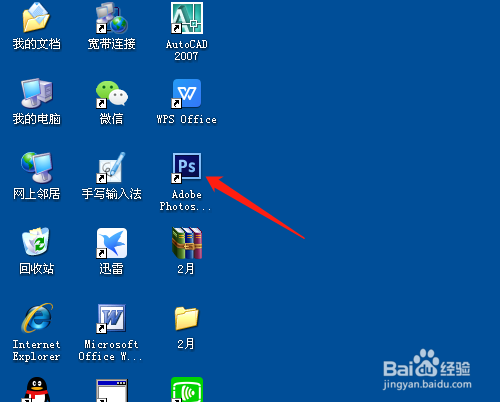
2、2. 新建对话框中设置好一些参数,新建背景色空白文档。
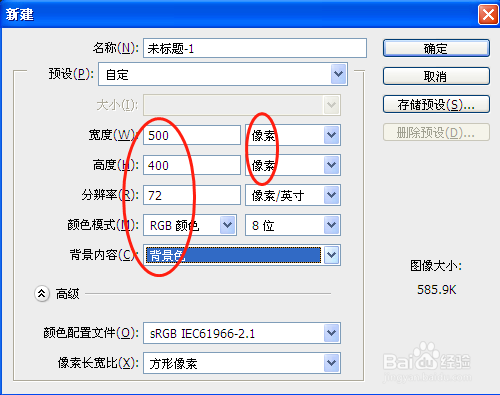
3、3. 拉出水平和垂直参考线,单击视图菜单→对齐到→参考线。
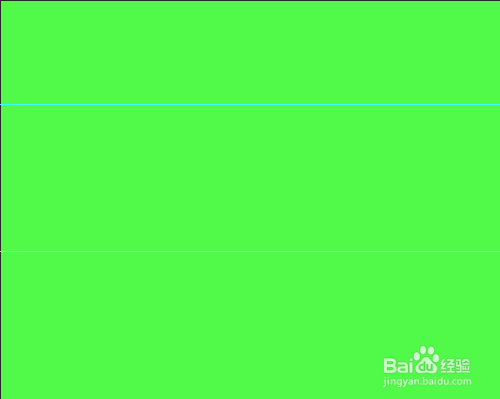
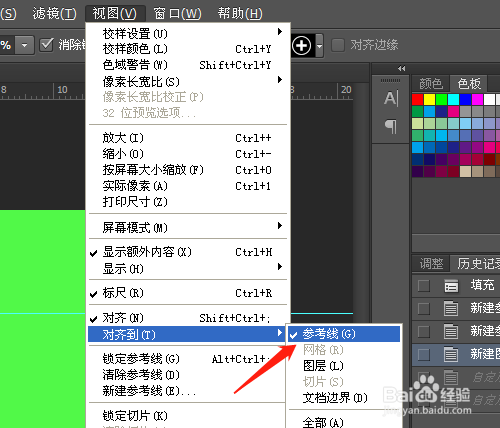
4、4. 图层面板中单击新建图标新建图层1。
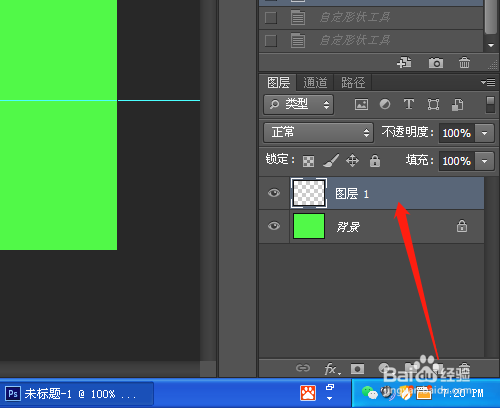
5、5. 单击前景色图标设置前景色。

6、6. 选工具箱中自定形状工具,单击选项中形状中添加形状。
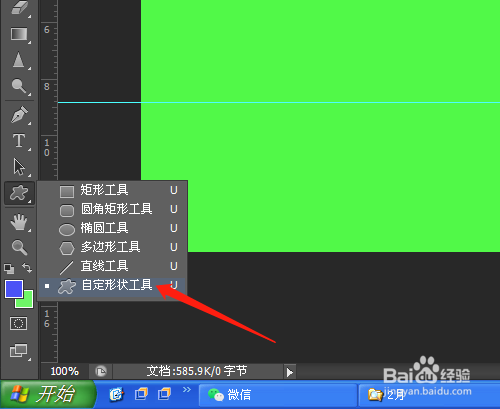

7、7. 按Shift键进行绘制,上下对齐参考线。新建图层2.
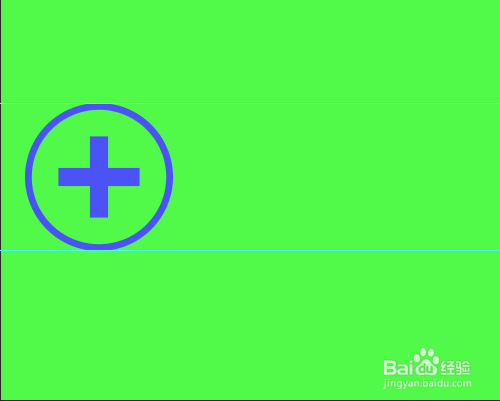
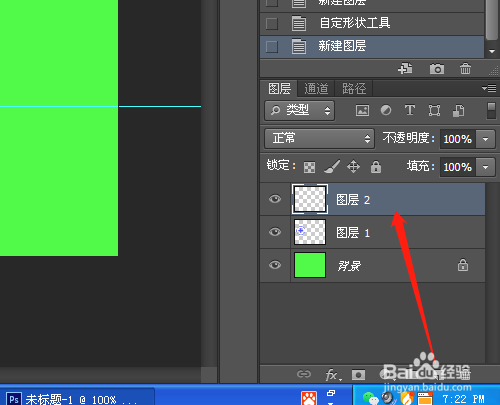
8、8. 单击选项中形状中删除形状,按Shift键进行绘制,上下对齐参考线。单击视图菜单→清除参考线。完成操作。
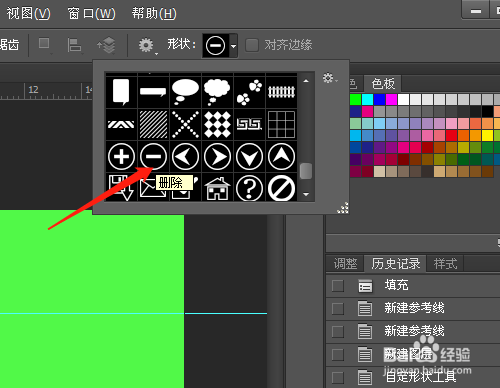
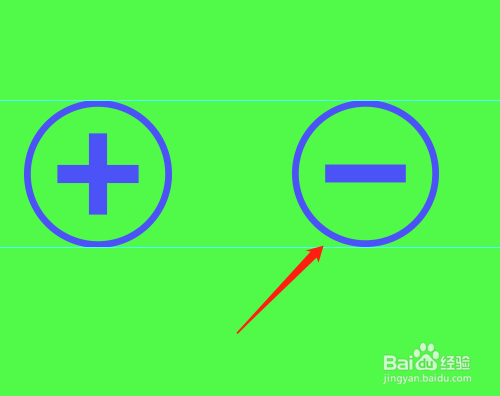
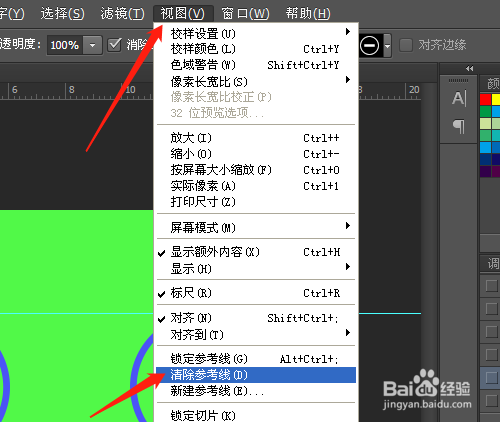
声明:本网站引用、摘录或转载内容仅供网站访问者交流或参考,不代表本站立场,如存在版权或非法内容,请联系站长删除,联系邮箱:site.kefu@qq.com。
阅读量:58
阅读量:88
阅读量:96
阅读量:93
阅读量:28